Jak vytvořit efekty razítka v Malování. SÍŤ
Co vědět
- Vyberte texturu: Vyberte Soubor > Otevřeno > Úpravy > Posterizovat > Propojeno, přetáhněte posuvník doleva a vyberte OK.
- Vytvořit vrstvu: Vyberte Vrstvy > Přidat novou vrstvu > Text nástroj, zadejte něco, vyberte Tvarya nakreslete obdélníkový okraj kolem textu.
- Zobrazit efekt: Vyberte Pozadí > Nástroje > Kouzelná hůlka > Záplavový režim > Globální > Vrstva > Smazat vrstvu > Upravit > Vymazat výběr.
Efekty razítek se často používají k vytvoření „nešťastného“ textu a obrázků, které jsou oblíbené na obalech alb, moderním umění a rozvrženích časopisů. K vytvoření efektu razítka v Malování je možné použít obrázky textur. NET 4.2 software pro úpravu obrázků, nezaměňujte se stejnojmenným webem.
Co potřebujete k vytvoření razítka v Malování. SÍŤ
Najděte fotografii drsného texturovaného povrchu, jako je kámen nebo beton, abyste vytvořili nuzný efekt konečné grafiky. Můžete použít digitální fotoaparát k pořízení snímku speciálně pro tento účel nebo použít bezplatnou texturu z online zdroje, jako je např
Kdykoli používáte obrázky nebo písma z online zdrojů, vždy si zkontrolujte licenční podmínky, abyste se ujistili, že je můžete volně používat zamýšleným způsobem.
Jak přidat efekt razítka do Malování. SÍŤ
Přidání efektu razítka k textu v Malování. SÍŤ:
-
Jít do Soubor > Otevřeno otevřete vybraný obrázek textury.
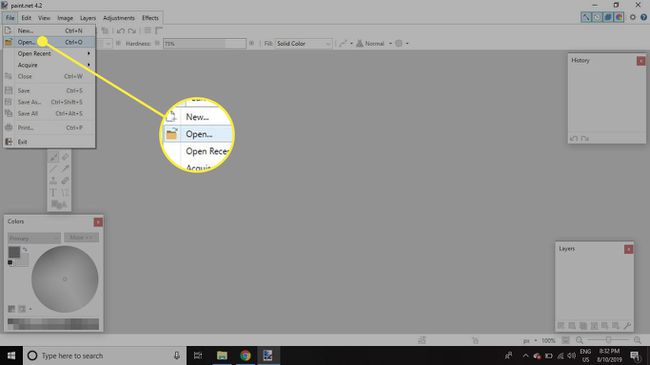
-
Jít do Úpravy > Posterizovat.
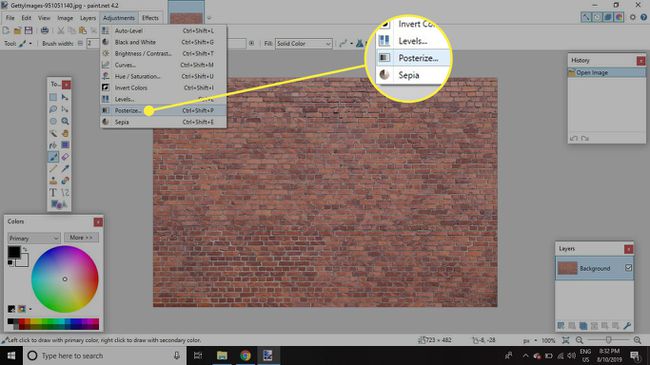
-
Ujisti se Propojeno je zaškrtnuto v dialogovém okně Posterizovat a poté přetáhněte jeden z posuvníků doleva. Pokud dáváte přednost nepravidelnému skvrnitému efektu, vypněte Propojeno nastavení a nastavení barev individuálně. Až budete spokojeni, vybírejteOK.
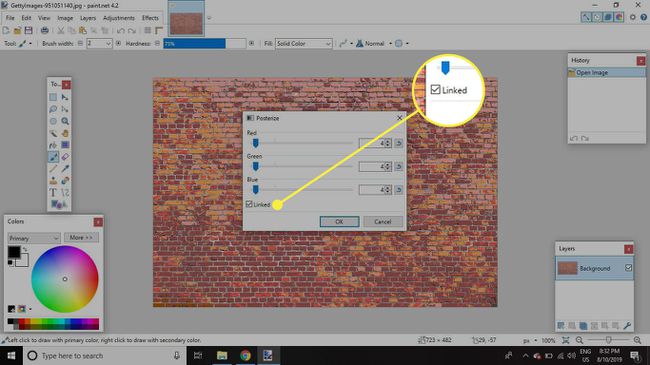
-
Vybrat Vrstvy > Přidat novou vrstvu.
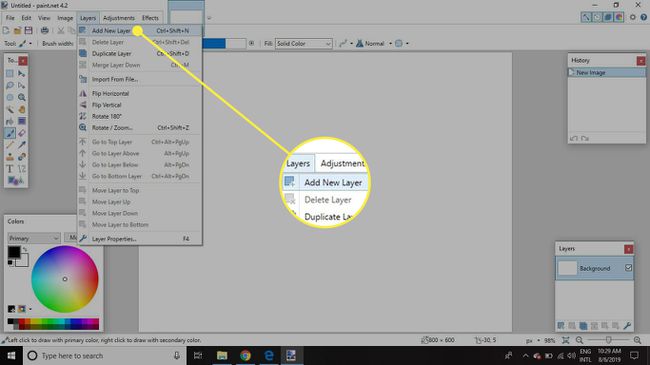
-
Pokud Vrstvy paleta není otevřená, vyberte Vrstvy ikonu v pravém horním rohu (vedle ikony hodin) a zkontrolujte, zda je vybrána pouze nová vrstva.
Chcete-li vybrat vrstvu, musíte na ni kliknout. Zaškrtnutím políčka vedle vrstvy vrstvu jednoduše zobrazíte nebo skryjete.
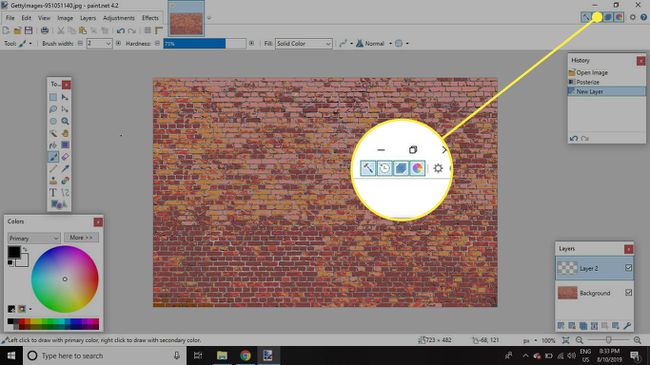
-
Vybrat Text nebo stiskněte tlačítko T a zadejte nějaký text.
Stáhněte si upravitelný textový plugin pro Malování. SÍŤ vrátit se a změnit text později.
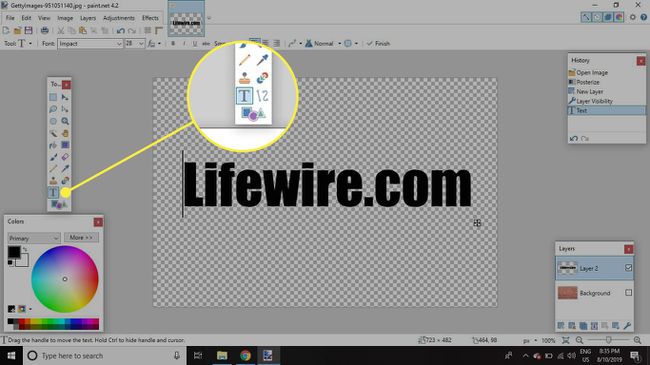
-
Vybrat Tvary nástroj nebo stiskněte tlačítko Ó a poté kliknutím a tažením na obrázek nakreslete obdélníkový okraj kolem textu.
Změň Šířka štětce nastavení v horním panelu nástrojů pro úpravu tloušťky ohraničení. Pokud nejste spokojeni s pozicí krabice, přejděte na Upravit > vrátit a zkuste to nakreslit znovu.
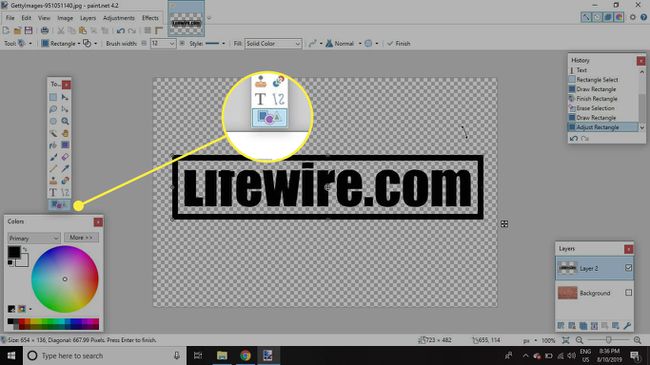
-
Zviditelněte pozadí kliknutím na pole vedle Pozadí v paletě Vrstvy a poté přejděte na Nástroje > Kouzelná hůlka pro výběr Kouzelná hůlka.
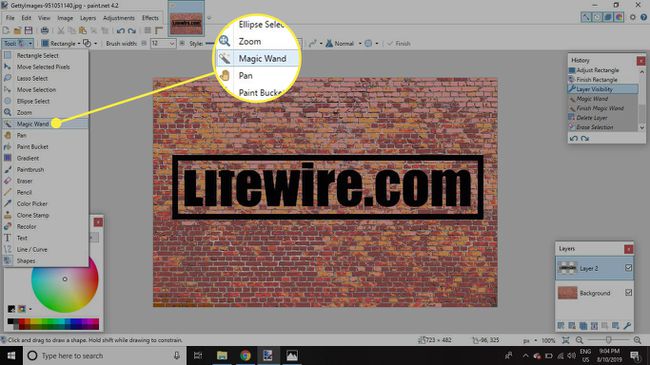
-
Vyberte ikonu vedle Záplavový režim a vyberte Globální z rozbalovací nabídky.
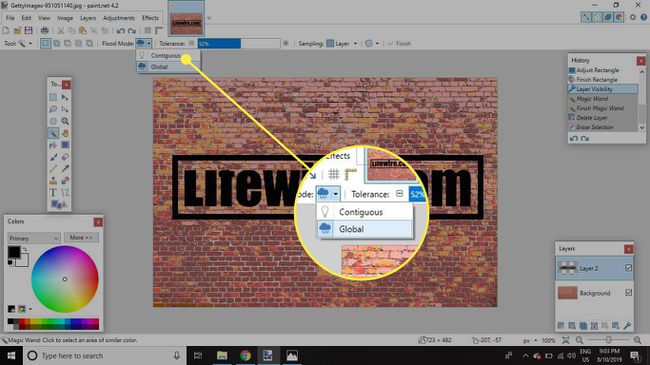
-
Klikněte kamkoli na obrázek textury a přejděte na Vrstva > Odstranit vrstvu.
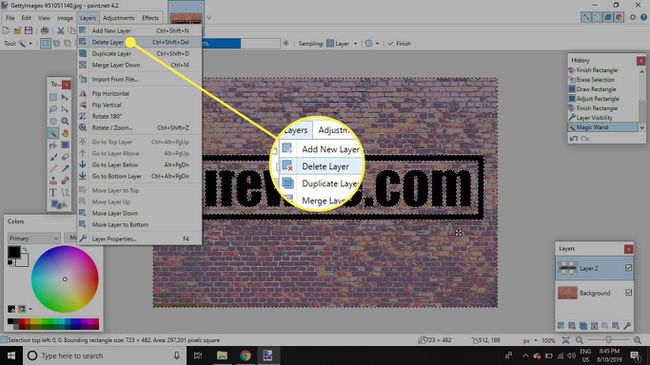
-
Vybrat Upravit > Vymazat výběr.
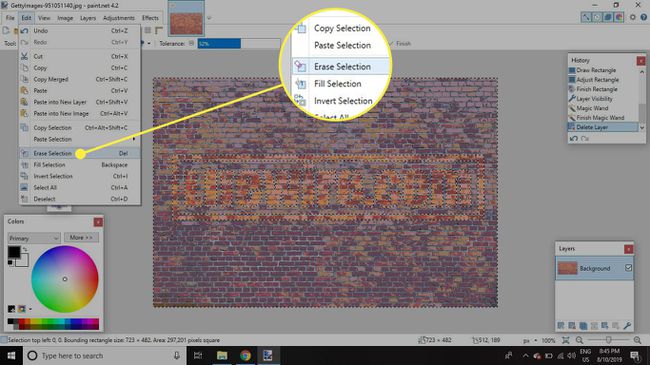
-
Zůstane vám text razítka.
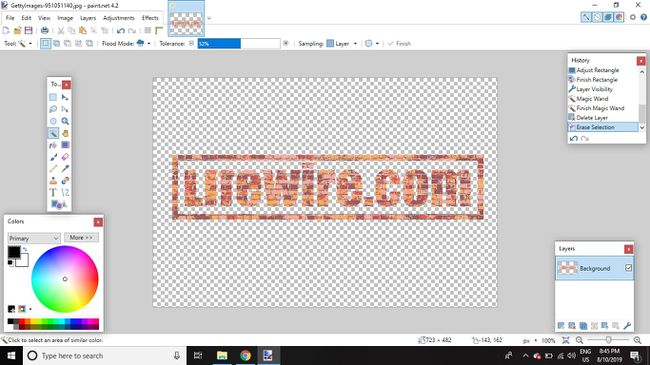
S GIMPem je také možné vytvořit efekt gumového razítka, Photoshop, a Photoshop Elements.
